Kexi/Handbook/Kexi Basics/The Kexi Main Window/uk: Difference between revisions
(Created page with "* Пункти назв нещодавно змінених властивостей, значення яких ще не було збережено у базі даних, бу...") |
(Created page with "* Після внесення змін до значення властивості у правій частині списку редактора властивостей буд...") |
||
| Line 88: | Line 88: | ||
* Пункти назв нещодавно змінених властивостей, значення яких ще не було збережено у базі даних, буде показано напівжирним шрифтом. | * Пункти назв нещодавно змінених властивостей, значення яких ще не було збережено у базі даних, буде показано напівжирним шрифтом. | ||
* | * Після внесення змін до значення властивості у правій частині списку редактора властивостей буде показано кнопку <menuchoice>Скасувати зміни</menuchoice>. Натисканням цієї кнопки ви можете повернути властивості початкове значення, яке було завантажено з бази даних під час відкриття об’єкта бази даних. Кнопку буде показано, лише якщо позначено пункт відповідної властивості.}}<!--{{--> | ||
Панель '''Редактор властивостей''' буде порожньою, якщо: | Панель '''Редактор властивостей''' буде порожньою, якщо: | ||
Revision as of 11:57, 6 January 2012
Головне вікно програми Kexi
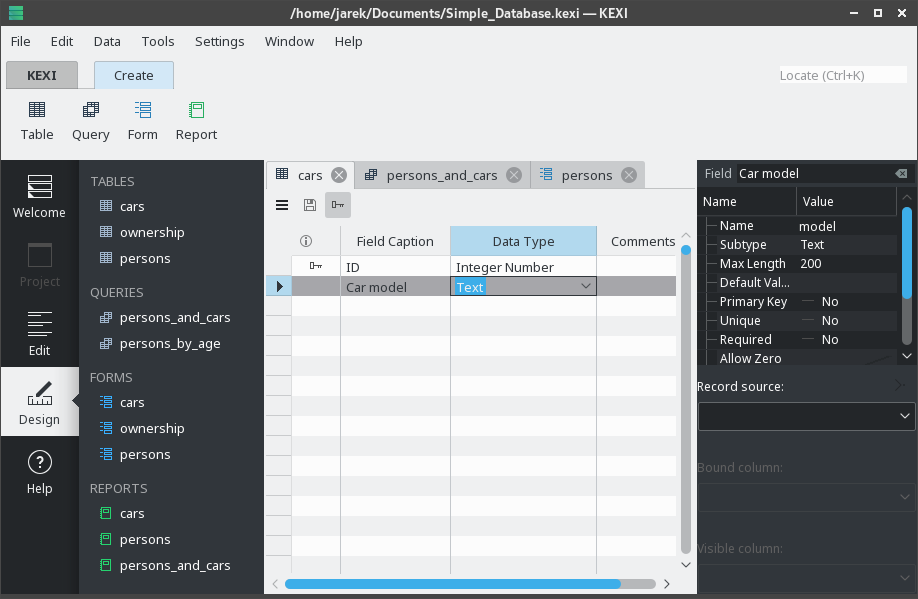
За допомогою панелі вкладок, розташованої у верхній частині вікна ви зможете отримати доступ до типових дій та пунктів меню.
Панелі Навігація проектом та Редактор властивостей розташовано по обидва боки дочірнього вікна. Розмір цих панелей можна змінити або просто приховати їх. Приховати панель можна за допомогою натискання невеличкого хрестика у верхній частині панелі (одразу під панеллю інструментів).
Об’єкти баз даних (таблиці, запити тощо), показані у списку Навігації проектом можна відкрити клацанням (або подвійним клацанням, залежно від налаштувань KDE) на пунктах з їхніми назвами.
Основні елементи інтерфейсу програми
Серед основних елементів вікна програми Kexi слід виокремити такі:
- Панель вкладок
- Містить пункти керування програмою. Докладний опис відповідних команд можна знайти у додатку до цього підручника.
- Панель навігації проектом
- Містити список всіх об’єктів (таблиць, запитів, форм...), створених у поточному відкритому проекті бази даних. На панелі навігації також розташовано невеличку панель інструментів з найвживанішими пунктами керування об’єктами бази даних.
- Панель об’єктів відкритої бази даних / Вікна у вкладках
- Центральна частина вікна програми, яка займає більшість його площі. У режимі інтерфейсу користувача IDEAl на цій панелі містяться вкладки з вікнами даних. Активну вкладу завжди розгорнуто на всю площу панелі. У режимі дочірніх областей на цій панелі буде показано довільно розташовані вікна.
- Панель редактора властивостей
- Містить список властивостей поточного активного об’єкта бази даних. Для деяких об’єктів (наприклад, віджетів форми) може містити декілька вкладок.
Панель з вкладками

За допомогою панелі інструментів ви зможете отримати доступ до більшості команд та дій у Kexi. За допомогою кнопок дій, розташованих на панелях інструментів різних вкладок, ви зможете:
- Створювати, відкривати та закривати проекти Kexi.
- Створювати об’єкти бази даних.
- Імпортувати та експортувати дані.
- Створювати віджети на ваших формах.
- Створювати віджети у звітах.
Панель навігації проектом
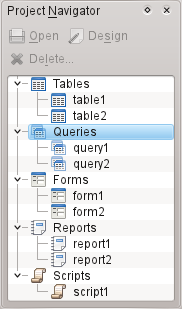
Панель Навігація проектом є одним з найвикористовуваніших елементів головного вікна Kexi. На панелі міститься список всіх об’єктів у поточному відкритому проекті бази даних Kexi. Об’єкти поділено на групи: таблиці, запити, форми, звіти і скрипти.
На панелі Навігація проектом також розташовано невеличку панель інструментів з кнопками найчастіше виконуваних дій (зліва праворуч): позначений об’єкт, позначений об’єкт і позначений об’єкт.
Доступ до контекстного меню кожного з об’єктів можна отримати за допомогою клацання правою кнопкою миші.
Подвійне клацання лівою кнопкою миші на пункті назви об’єкта у списку відкриє об’єкт у режимі Перегляд даних. Якщо вікно об’єкта вже відкрито, ця дія лише активує це вікно без зміни режиму перегляду.
Панель відкритих об’єктів бази даних або панель з вкладками вікон

Після натискання пункту об’єкта на панелі навігації проектом цей об’єкт буде відкрито на панелі відкритих об’єктів бази даних. Кожному відкритому об’єкту у Kexi відповідає одна вкладка.
Перевпорядкувати вкладки можна перетягуванням зі скиданням вказівником миші. Закрити вкладку можна натисканням кнопки закриття вкладки, розташованої поблизу правої межі смужки вкладок.
Панель редактора властивостей
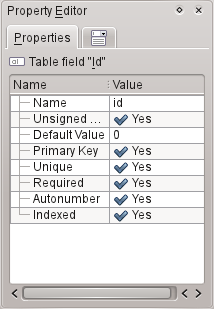
За допомогою панелі Редактор властивостей ви можете змінювати властивості об’єкта, показаного у активному вікні. Залежно від контексту, на панелі може бути показано одну або вкладок. На першій, завжди видимій вкладці буде показано список властивостей.
Правила використання панелі Редактор властивостей:
- Кожному рядку відповідає одна і лише одна властивість.
- Для змінити значень властивостей ви можете скористатися мишею або клавіатурою.
- Найчастіше використовувані типи значень властивостей:
- число; значення цього типу можна ввести або безпосередньо, або за допомогою кнопок зі стрілочками поля лічильника.
- текст.
- спадний список значень.
- значення «Так/Ні»; перемкнути значення можна натисканням кнопки; «Так» (true) відповідає натиснутому стану кнопки, «Ні» (false) — ненатиснутому.
- Пункти назв нещодавно змінених властивостей, значення яких ще не було збережено у базі даних, буде показано напівжирним шрифтом.
- Після внесення змін до значення властивості у правій частині списку редактора властивостей буде показано кнопку . Натисканням цієї кнопки ви можете повернути властивості початкове значення, яке було завантажено з бази даних під час відкриття об’єкта бази даних. Кнопку буде показано, лише якщо позначено пункт відповідної властивості.
Панель Редактор властивостей буде порожньою, якщо:
- не відкрито вікна з об’єктами бази даних;
- у активному вікні об’єкта бази даних не визначено властивостей (таке зазвичай трапляється, якщо вікно відкрито у режимі Перегляд даних, а не Перегляд компонування).

